
Inhalt
- Überprüfen der Tastaturoptionen und Eingabehilfen
- Schritt 1
- Schritt 2
- Schritt 3
- Schritt 4
- Überprüfen der virtuellen Tastatur
- Schritt 1
- Schritt 2
- Schritt 3
- Schritt 4
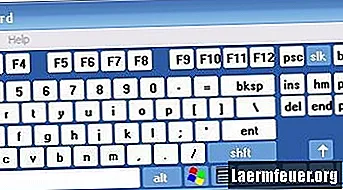
Wenn Sie der Meinung sind, dass die Tastatur Ihres Computers gesperrt ist und nicht mehr funktioniert, Sie sich aber nicht sicher sind, warum, sollten Sie zwei Dinge überprüfen. Stellen Sie zunächst sicher, dass Sie nicht versehentlich Tastaturoptionen aktiviert haben, die sich auf die Funktionsweise auswirken könnten. Stellen Sie dann sicher, dass die virtuelle Tastatur aktiviert ist, wodurch Ihre reale Tastatur deaktiviert werden kann.
Überprüfen der Tastaturoptionen und Eingabehilfen
Schritt 1
Klicken Sie auf "Start".
Schritt 2
Wählen Sie "Systemsteuerung".
Schritt 3
Doppelklicken Sie auf "Eingabehilfen".
Schritt 4
Stellen Sie sicher, dass alle Kontrollkästchen deaktiviert sind.
Überprüfen der virtuellen Tastatur
Schritt 1
Klicken Sie auf "Start".
Schritt 2
Gehen Sie zu "Alle Programme".
Schritt 3
Wählen Sie "Zubehör" und gehen Sie dann zu "Einfacher Zugriff". Gehen Sie schließlich zu "Virtuelle Tastatur".
Schritt 4
Wenn die virtuelle Tastatur geöffnet ist, schließen Sie sie.